Excel表格中如何进行简单的分类汇总?
1、打开空白Excel 2010表格;
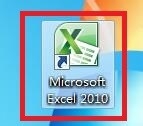
2、创建“销售业绩表”为例;

3、C列任选一个单元格;

4、在“数据”选项卡中找到“排序和筛选”选项组,点击其中的“升序”按钮;

5、升序后的表格如下所示;

6、在“数据”选项卡中找到“分级显示”选项组,并点击其中的“分类汇总”按钮;

7、在弹出的“分类汇总”对话框中,“分类字段”选择“产品”,“汇总方式”选择“求和”,“选定汇总项”勾选“合计”,最后点击“确定”按钮;

8、分类汇总后的表格如下图所示。

9、总结:
1打开空白Excel 2010表格;
2创建“销售业绩表”为例;
3C列任选一个单元格;
4在“数据”选项卡中找到“排序和筛选”选项组,点击其中的“升序”按钮;
5升序后的表格如下所示;
6在“数据”选项卡中找到“分级显示”选项组,并点击其中的“分类汇总”按钮;
7在弹出的“分类汇总”对话框中,“分类字段”选择“产品”,“汇总方式”选择“求和”,“选定汇总项”勾选“合计”,最后点击“确定”按钮;
8分类汇总后的表格如下图所示。
声明:本网站引用、摘录或转载内容仅供网站访问者交流或参考,不代表本站立场,如存在版权或非法内容,请联系站长删除,联系邮箱:site.kefu@qq.com。
阅读量:37
阅读量:56
阅读量:94
阅读量:76
阅读量:69